Arbeiten mit verknüpften Mindjet-Aufgabenzweigen |
Was möchten Sie tun? |
Hinweis: Sie haben eventuell keinen Zugriff auf die Online-Funktionen von MindManager. Wenn Sie jedoch ein Mindmanager Plus-, Mindjet for Business- oder ProjectDirector-Konto haben, können Sie die Online-Funktionen von MindManager unter Optionen aktivieren.
Sie haben zwei Möglichkeiten, in Ihrer Map Zweige erstellen, die dynamisch mit den zugehörigen Mindjet-Aufgaben online verknüpft sind:
Durch Erstellen von Abfragezweigen für Mindjet-Aufgaben – jeder Abfrageergebniszweig ist mit der zugehörigen Mindjet-Aufgabe online verknüpft. Durch Senden eines Zweigs zum Erstellen einer neuen Mindjet-Aufgabe – der Aufgabenzweig ist mit der zugehörigen Mindjet-Aufgabe online verknüpft.
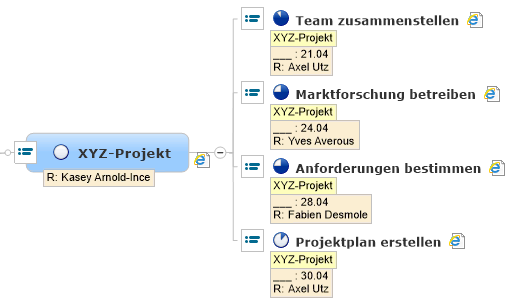
Jeder verknüpfte Mindjet-Aufgabenzweig verfügt über einen Link, der ihn mit der zugehörigen, online gespeicherten Mindjet-Aufgabe verbindet (angezeigt als Browser-Symbol, z. B.  ). Sie können auf das Linksymbol klicken, um die Aufgabe im Browser in der Mindjet-ProjectDirector-Webanwendung anzuzeigen und zu bearbeiten. Ihnen stehen dabei online alle Funktionen zur Aufgaben- und Projektverwaltung für Ihre Mindjet-Aufgaben zur Verfügung. ). Sie können auf das Linksymbol klicken, um die Aufgabe im Browser in der Mindjet-ProjectDirector-Webanwendung anzuzeigen und zu bearbeiten. Ihnen stehen dabei online alle Funktionen zur Aufgaben- und Projektverwaltung für Ihre Mindjet-Aufgaben zur Verfügung.
 Tipp lesen Tipp lesen
|
Siehe auch:
|
Bearbeiten verknüpfter Mindjet-Aufgabenzweige
Verknüpfte Mindjet-Aufgabenzweige ermöglichen eine beidseitige Kommunikation (Synchronisation) mit den online gespeicherten Mindjet-Aufgaben. Die bearbeitbaren Aufgabeneigenschaften dieser Zweige werden folgendermaßen angezeigt:
Mindjet-Aufgabe online |
Map-Zweig |
Aufgabenname |
Zweigtext |
Status |
Status-Map-Markierung |
Startdatum |
Aufgabeninfo Startdatum |
Fälligkeitsdatum |
Aufgabeninfo Fälligkeitsdatum |
Zugewiesen an |
Aufgabeninfo Ressource* |
*Beachten Sie diese Hinweise zum Zuweisen und Bearbeiten von Ressourcen für Mindjet-Aufgaben.
Wenn die Aufgabe Bestandteil eines Mindjet-Online-Projekts ist, wird der Projektname am Zweig angezeigt. Er kann nicht bearbeitet werden.
Wenn Sie diese Informationen für einen verknüpften Mindjet-Aufgabenzweig in Ihrer Map ändern, wird die zugehörige Mindjet-Aufgabe online sofort aktualisiert.
Aufgabenstatus
Das Mindjet-Aufgabensymbol am verknüpften Aufgabenzweig zeigt den Status an:
 Verbunden – Sie sind mit Mindjet-Aufgaben verbunden.
Verbunden – Sie sind mit Mindjet-Aufgaben verbunden.
Wenn eine Aufgabe archiviert wurde, wird dies in der QuickInfo für das Symbol angezeigt:
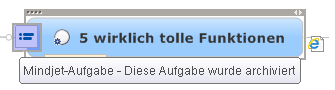
Archivierte Aufgabenzweige können nicht bearbeitet werden.
 Offline – Sie sind nicht mit Mindjet-Aufgaben verbunden und können keine verknüpften Mindjet-Aufgabenzweige bearbeiten.
Offline – Sie sind nicht mit Mindjet-Aufgaben verbunden und können keine verknüpften Mindjet-Aufgabenzweige bearbeiten.
 Gelöscht – Die Mindjet-Aufgabe wurde online gelöscht und der Zweig kann von Ihnen nicht bearbeitet werden. Wenn der Zweig ein Abfrageergebnis für eine Mindjet-Aufgabe ist, können Sie die Abfrage aktualisieren. Der Zweig wird in einen Unterzweig mit der Bezeichnung "Alte Ergebnisse" verschoben. Dieses Verhalten steuern Sie über die Optionen für den Online-Zugriff.
Gelöscht – Die Mindjet-Aufgabe wurde online gelöscht und der Zweig kann von Ihnen nicht bearbeitet werden. Wenn der Zweig ein Abfrageergebnis für eine Mindjet-Aufgabe ist, können Sie die Abfrage aktualisieren. Der Zweig wird in einen Unterzweig mit der Bezeichnung "Alte Ergebnisse" verschoben. Dieses Verhalten steuern Sie über die Optionen für den Online-Zugriff.
Anzeigen und Bearbeiten von Mindjet-Aufgaben in der Webanwendung Mindjet-ProjectDirector
Jeder verknüpfte Mindjet-Aufgabenzweig verfügt über einen Link (angezeigt als Browser-Symbol, z. B.  ), der die Verbindung zur zugehörigen Mindjet-Aufgabe online darstellt. Sie können auf dieses Symbol klicken, um die Aufgabe im Browser in der Webanwendung Mindjet-ProjectDirector zu bearbeiten. Bei Zweigen mit zusätzlichen Links wird das Symbol für den MindManager-Link
), der die Verbindung zur zugehörigen Mindjet-Aufgabe online darstellt. Sie können auf dieses Symbol klicken, um die Aufgabe im Browser in der Webanwendung Mindjet-ProjectDirector zu bearbeiten. Bei Zweigen mit zusätzlichen Links wird das Symbol für den MindManager-Link  angezeigt.
angezeigt.
Klicken Sie auf das Link-Symbol  am Zweig, oder klicken Sie auf das Symbol für mehrere Links
am Zweig, oder klicken Sie auf das Symbol für mehrere Links  , und klicken Sie dann in der Link-Liste auf den Link zur Aufgabe.
, und klicken Sie dann in der Link-Liste auf den Link zur Aufgabe.
Der Browser wird geöffnet und die Aufgabe im Mindjet-ProjectDirector angezeigt. (Wenn Sie noch nicht bei Ihrem Konto in Mindjet-ProjectDirector angemeldet sind, werden Sie aufgefordert, sich anzumelden.)
Alle an Aufgaben in Mindjet-ProjectDirector vorgenommenen Aktualisierungen werden sofort in den mit ihnen verknüpften Map-Zweigen dargestellt.
 Tipp lesen
Tipp lesen
Aktualisieren verknüpfter Mindjet-Aufgabenzweige
Verknüpfte Mindjet-Aufgabenzweige werden automatisch aktualisiert, wenn Sie die Map öffnen, in der sie enthalten sind (sofern diese Option aktiviert ist), und wenn ihre Aufgabeninformationen geändert werden.
So aktualisieren Sie verknüpfte Mindjet-Aufgabenzweige zu einem beliebigen Zeitpunkt:
Zum Aktualisieren bestimmter verknüpfter Mindjet-Aufgabenzweige oder Mindjet-Aufgabenabfragen in Ihrer Map wählen Sie die Zweige aus, und klicken Sie dann auf der Registerkarte Aufgabe oder Erweitert im Pulldown-Menü "Mindjet-Aufgaben" auf Ausgewählte Mindjet-Aufgaben aktualisieren.
Zum Aktualisieren aller verknüpften Mindjet-Aufgabenzweige und aller Mindjet-Aufgabenabfragen in Ihrer Map klicken Sie auf der Registerkarte Aufgabe oder Erweitert im Pulldown-Menü "Mindjet-Aufgaben" auf Alle Mindjet-Aufgaben in der Map aktualisieren.
Solange die Zweige aktualisiert werden, wird am Zweig das Symbol  (Ladevorgang läuft) angezeigt.
(Ladevorgang läuft) angezeigt.
 Hinweis lesen
Hinweis lesen
Aufheben der Verbindung eines verknüpften Mindjet-Aufgabenzweigs
Wenn Sie die Verbindung eines verknüpften Mindjet-Aufgabenzweigs trennen, wird er zu einem normalen Zweig, der nicht länger mit der zugehörigen, online gespeicherten Mindjet-Aufgabe synchronisiert wird. Er behält seine Aufgabeninfos und einen Link zu der online gespeicherten Mindjet-Aufgabe.
So trennen Sie die Verbindung eines Zweigs:
Der Zweig wird zu einem normalen Map-Zweig. Wenn der Zweig ein Zweig mit Abfrageergebnissen für Mindjet-Aufgaben ist, bleibt er im Hauptzweig erhalten, bis Sie ihn verschieben oder löschen. Durch Aktualisieren der Abfrage wird der getrennte Zweig nicht entfernt. Stattdessen kann dies zu einem identischen verknüpften Zweig in den Abfrageergebnissen führen.
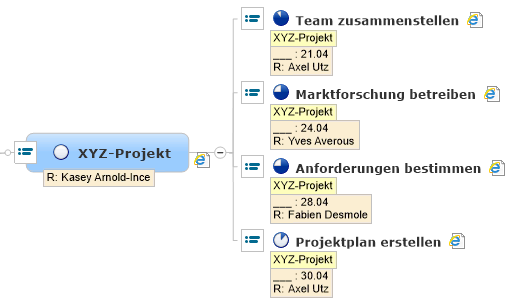
![]() ). Sie können auf das Linksymbol klicken, um die Aufgabe im Browser in der Mindjet-ProjectDirector-Webanwendung anzuzeigen und zu bearbeiten. Ihnen stehen dabei online alle Funktionen zur Aufgaben- und Projektverwaltung für Ihre Mindjet-Aufgaben zur Verfügung.
). Sie können auf das Linksymbol klicken, um die Aufgabe im Browser in der Mindjet-ProjectDirector-Webanwendung anzuzeigen und zu bearbeiten. Ihnen stehen dabei online alle Funktionen zur Aufgaben- und Projektverwaltung für Ihre Mindjet-Aufgaben zur Verfügung. Tipp lesen
Tipp lesen Verbunden – Sie sind mit Mindjet-Aufgaben verbunden.
Verbunden – Sie sind mit Mindjet-Aufgaben verbunden.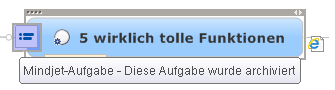
 Offline – Sie sind nicht mit Mindjet-Aufgaben verbunden und können keine verknüpften Mindjet-Aufgabenzweige bearbeiten.
Offline – Sie sind nicht mit Mindjet-Aufgaben verbunden und können keine verknüpften Mindjet-Aufgabenzweige bearbeiten. Gelöscht – Die Mindjet-Aufgabe wurde online gelöscht und der Zweig kann von Ihnen nicht bearbeitet werden. Wenn der Zweig ein Abfrageergebnis für eine Mindjet-Aufgabe ist, können Sie die Abfrage aktualisieren. Der Zweig wird in einen Unterzweig mit der Bezeichnung "Alte Ergebnisse" verschoben. Dieses Verhalten steuern Sie über die
Gelöscht – Die Mindjet-Aufgabe wurde online gelöscht und der Zweig kann von Ihnen nicht bearbeitet werden. Wenn der Zweig ein Abfrageergebnis für eine Mindjet-Aufgabe ist, können Sie die Abfrage aktualisieren. Der Zweig wird in einen Unterzweig mit der Bezeichnung "Alte Ergebnisse" verschoben. Dieses Verhalten steuern Sie über die  (Ladevorgang läuft) angezeigt.
(Ladevorgang läuft) angezeigt. Hinweis lesen
Hinweis lesen